Linux Mint 18.2 Sonya ist verfügbar: Cinnamon, MATE, Xfce und KDE
Clement Lefebvre hat Linux Mint 18.2 Sonya zur Verfügung gestellt. Normalerweise gibt es immer die Versionen mit Cinnamon und MATE zuerst und etwas verzögert kommen die Varianten Xfce und KDE. Diesmal ist es anders, denn alle vier Linux-Distributionen sind gleichzeitig erschienen.
In diesem Beitrag findest Du meine ersten Schritte, wie ich Linux Mint 18 nach der Installation einrichte. Die gelten zum Großteil auch für Linux Mint 18.2, denn an der Basis Ubuntu 16.04 LTS hat sich nichts geändert.
Linux Mint 18.2 Sonya Cinnamon
Die Cinnamon-Variante wird als so etwas wie die Hauptversion angesehen. Linux Mint 18.2 bringt Cinnamon 3.4 mit sich. Als Highlight wird herausgestellt, wie Cinnamon 3.4 die Desktop-Symbole behandelt. Linux Mint 18.2 Sonya wird per Standard mit Linux Kernel 4.8 ausgeliefert. Es teht aber auch Linux Kernel 4.10 zur Verfügung.
Symbole lassen sich an einem Raster ausrichten. Dabei sind sowohl vertikal als auch horizontal möglich. Weiterhin darfst Du die Symbole nach diverse Kriterien sortieren lassen. Zur Auswahl stehen: Nach Name, Nach Größe, Nach detailliertem Dateityp und Nach Änderungsdatum.
Ebenfalls lassen sich die Symbolgrößen einfach anpassen. Viel wichtiger ist allerdings, dass die Desktop-Symbole in einem eigenen Prozess verarbeitet werden. Dieser ist unabhängig von den Nemo-Fenstern.
Die unterschiedlichen Plugins des Einstellungs-Daemon laufen ebenfalls in eigenen Prozessen. Ab sofort lassen sich Speicher- und Ressourcen-Fresser einfacher identifzieren. Das gilt auch für die Fehlersuche bei Abstürzen und so weiter. Stürzt ein Plugin ab, ist der Rest des Cinnamon Backends nicht davon betroffen.
Um dem Cinnamon-Desktop bessere Performance zu spendieren, basiert der CJS JavaScript Interpreter nun auf mozjs 38.
Alles neu: Cinnamon Spices
Die Cinnamon Spices sind die Themes, Applets, Desklets und Erweiterungen, die Du zum Desktop hinzufügen darfst. Dritte sind in der Regel dafür zuständig. Mit Linux Mint 18.2 haben sich die Entwickler auch den Spices angenommen. Die Website wurde zum Beispiel komplett neu geschrieben.
Dabei stand das Aussehen laut eigenen Angaben im Hintergrund. In erster Linie sollten die Spices sicherer gemacht und die Qualitätskontrolle angehoben werden. Ebenso ist die Kompatibilität zum Cinnamon Desktop ein wichtiger Punkt.
Es war auf jeden Fall an der Zeit, die Spices zu überarbeiten. Bisher waren sie zwar da, aber so richtig nutzen mochte ich sie nicht. Es sind eben immer wieder Inkompatibilitäten aufgefallen und so weiter. Auf jeden Fall ist es ein Schritt in die richtige Richtung.
Linux Mint 18.2 MATE
Die MATE-Variante setzt auf MATE 1.18. Das Besondere an dieser Version ist, dass sie komplett auf GTK3 basiert.
Linux Mint 18.2 Xfce
Der Xfce-Version wurde das Whisker-Menü 1.7.2 spendiert.
Die Starter darfst Du nun im Menü bearbeiten und es gibt Unterstützung für Desktop-Aktionen. Namen der Kategorien darfst Du auf Wunsch verstecken.
Der Fenster-Manager xfwm4 wurde auf 4.13 aktualisiert. Unterstützung für VSync verhindert sogenanntes Tearing. Außerdem gibt es Unterstützung für einen skalierten Cursor.
Linux Mint 18.2 KDE
Bei der Variante mit KDE ist KDE Plasma 5.8 enthalten. Plasma 5.8 ist eine LTS-Version, die mindestens 18 Monate lang mit Updates versorgt wird.
Das betrifft alle Varianten von Linux Mint 18.2 Sonya
Es gibt Komponenten in Linux Mint 18.2 Sonya, von denen alle Abkömmlinge profitieren. Eine kleine Sonderstellen hat die KDE-Variante, da dort viele Funktionen integriert oder anders implementiert sind. Was in diesem Kapitel steht, gilt auf jeden Fall für Linux Mint 18.2 Cinnamon, MATE und Xfce. Die Änderungen zur Aktualisierungsverwaltung betreffen auch die KDE-Version.
Linux Mint 18.2 basiert weiterhin auf Ubuntu 16.04 Xenial Xerus und wird daher bis 2021 mit Updates und Security Patches versorgt.
Blueberry
Die Unterstützung für Bluetooth wurde stark verbessert. Blueberry sieht nun so aus:
Dateiübertragungen mit OBEX funktionieren nun Out of the Box und Du musst nicht erst manuell konfigurieren. Somit ist es sehr viel einfacher, Dateien mittels Bluetooth von einem Gerät auf das andere zu übertragen.
Weiterhin ist es wesentlich einfacher, den Bluetooth-Namen des Computers zu ändern.
Die Entwickler haben auch die Symbole angepasst, damit es ähnlich zu den anderen Applets wie zum Beispiel Klang oder Netzwerk aussieht.
Verbesserungen bei den X-Apps – Texteditor Xed
Die X-Apps bei Linux Mint sind allgemeine Apps, die auf allen Varianten gleich aussehen und sich gleich verhalten sollen.
Dem allgemeinen Text-Editor Xed wurden neuen Funktionen spendiert. Es gibt eine intelligente Seiten- und Fußleiste, die sich automatisch anpassen. Weiterhin hat Xed ein dunkles Thema spendiert bekommen.
Den automatischen Zeilenumbruch findest Du im Menü, damit Du ihn sehr einfach aktivieren oder deaktivieren kannst. Dazu musst Du nicht erst in die Einstellungen.
Mit Tastatur, Kürzeln oder dem Mausrad kannst Du die Größte des Texts verändern. Die Suche unterstützt außerdem reguläre Ausrücke.
Xplayer
Die Kontrollen befinden sich nun auf der gleichen Zeile und die Statusleiste wurden entfernt. Das macht die Anwendung kompakter.
Abspielgeschwindigkeit lässt sich mit den gleichen Tastaturkürzeln wie in MPV regeln.
Die Untertitel werden zwar automatisch geladen, aber sind per Standard versteckt. Mit der Taste S kannst Du die Untertitel wechseln. Mit L ist ein wechseln der Sprache / Tonspur möglich.
Wie auch Xed hat Xplayer nun zusätzlich ein dunkles Thema.
Pix
Bei Bildbetrachter Pix haben die Entwickler Tastaturkürzel und Maus-Aktionen überarbeitet. Sie verhalten sich nun ähnlich wie bei anderen Anwendungen wie zum Beispiel Xviewer.
Unterstützung für dunkle Themen haben die Entwickler verbessert.
Xreader
Der Xreader ist der Dokumenten- und PDF-Betrachter. Sowohl Symbolleisten als auch Seitenleisten haben die Entwickler überarbeitet, damit der Xreader kompakter wirkt. Auch diese Anwendung unterstützt nun dunkel Themes.
Ein weitere Highlight ist die Unterstützung für Touch Screens.
Xviewer
Genaut wie bei Pix und Xreader wurde die Symbolleiste bei Xviewer angepasst, dass es mit den dunklen Themen klappt.
Update Manager
In der Aktualisierungsverwaltung findest Du viele Verbesserungen. Die Richtlinien und Definitionen der Niveaus sind verständlicher. Ziel der Entwickler ist es, dem Anwender das Leben bei diesem komplexen Prozess einfacher zu machen.
Die meisten Updates sind nun Stufe 2. Aktualisierungen, die das Betriebssystem an sich nicht betreffen, sind Stufe 1. Toolkits, Entwicklungsumgebungen und Bibliotheken, die sich auf mehrere Anwendungen auswirken, sind Stufe 3. Kernel und andere sensible System-Updates sind mit 4 gekennzeichnet. Level 5 ist sehr selten und wird per Standard eigentlich nicht genutzt.
Für die Kernel gibt es viel mehr Informationen als früher. Die Auswahl für die Kernel wurde verbessert und es gibt Unterstützung für Ubuntu HWE Kernel.
Updates für die Konsole: mintupdate-tool
Nennenswert ist das neue CLI für die Updates, das sich mintupdate-tool nennt. Das Tool unterstützt alle Funktionen, die auch im UI vorhanden sind. Dazu gehören Auswahl von Stufen, Security Updates und so weiter.
Das mintupdate-tools lässt sich natürlich auch in Scripten verwenden. Möchtest Du Dich mit dem mintupdate-tool vertraut machen, dann tippe diesen Befehl ein:
mintupdate-tool --help
LightDM als Greeter
Linux Mint 18.2 setzt ab sofort auf LightDM als Begrüßungsbildschirm. Der Greeter nennt sich Slick und außerdem gibt es ein Konfigurations-Tool für LightDM. Slick unterstützt HiDPI und lässt sich umfangreich konfigurieren.
LightDM bringt Unterstützung für NVIDIA Prime und mehrere Bildschirme mit sich.
Weiterhin bietet LightDM die Möglichkeit von Gast-Sitzungen. Anwender können den Computer ohne Konto nutzen. Die jeweilige Gast-Sitzung wird nach Bedarf generiert.
Du kannst die Gastsitzungen im Konfigurationstool deaktivieren. Im letzten Screenshot ganz unten ist die Option zu finden.
Upgrade auf Linux Mint 18.2
Die Upgrade-Pfade sind derzeit noch nicht offen. Sowohl für Linux Mint 18 als auch 18.1 wird es Ugrade-Pfade geben. Damit kannst Du direkt aus der Aktualisierungsverwaltung heraus den Sprung nach oben wagen.
Sobald die Upgrade-Pfade offen sind, werden sie entsprechend angekündigt. Ungeduldige können neu installieren, wenn sie nicht warten wollen.
Download Linux Mint 18.2 Sonya
Nachfolgend findest Du die Download-Links für Linux Mint 18.2 Sonya. Die ISO-Abbilder kannst und solltest Du über die Verify-Seite verifizieren.
- Cinnamon 64-Bit (Torrent)
- Cinnamon 32-Bit (Torrent)
- KDE 64-Bit (Torrent)
- KDE 32-Bit (Torrent)
- MATE 64-Bit (Torrent)
- MATE 32-Bit (Torrent)
- Xfce 64-Bit (Torrent)
- Xfce 32-Bit (Torrent)
Die offiziellen Ankündigungen für Linux Mint 18.2:
Bekannte Probleme
Sollte es beim Starten von Linux Mint 18.2 zu einem Einfrieren des Bildschirms kommen, dann lies Dir eine der Ankündigungen durch. Dort gibt es Sektionen, die Probleme mit den Grafiktreibern und auch bekannte Probleme behandeln.

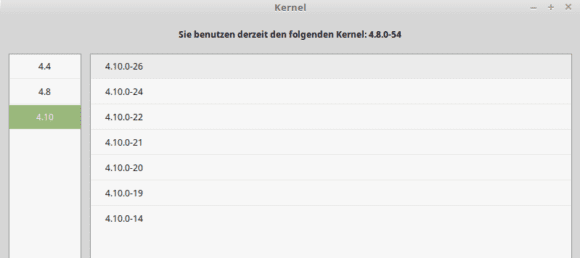
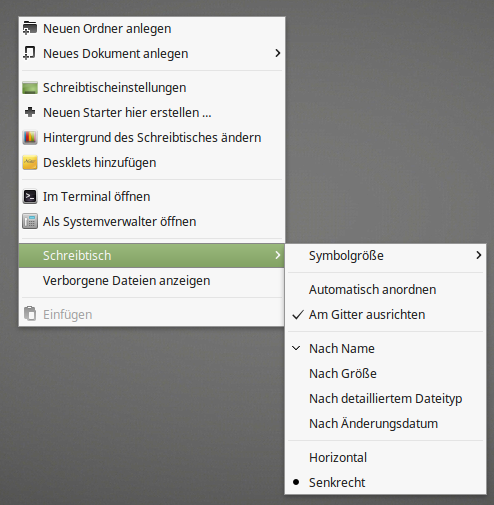
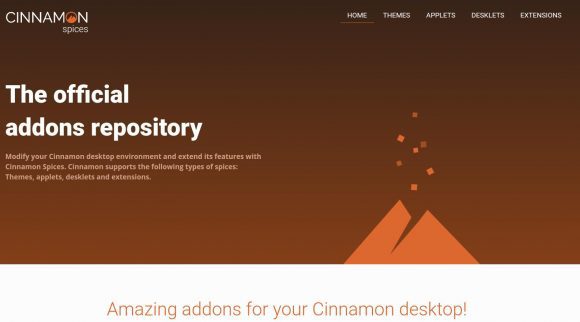
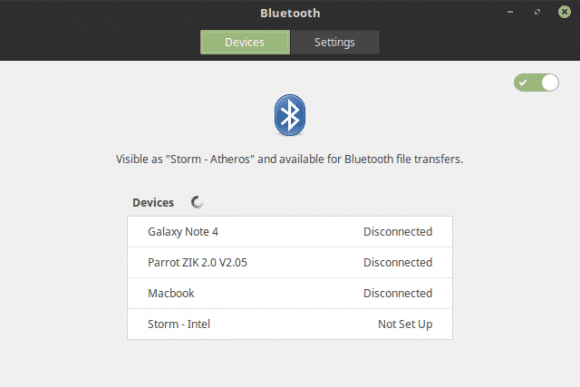
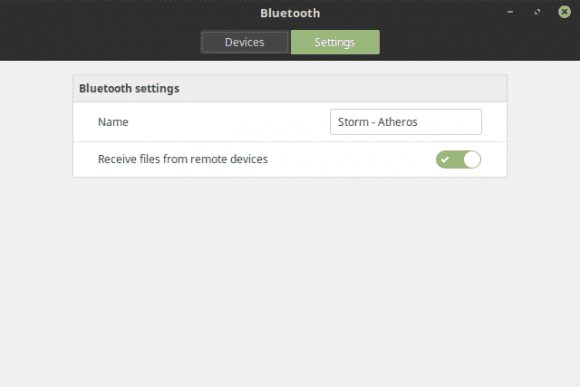
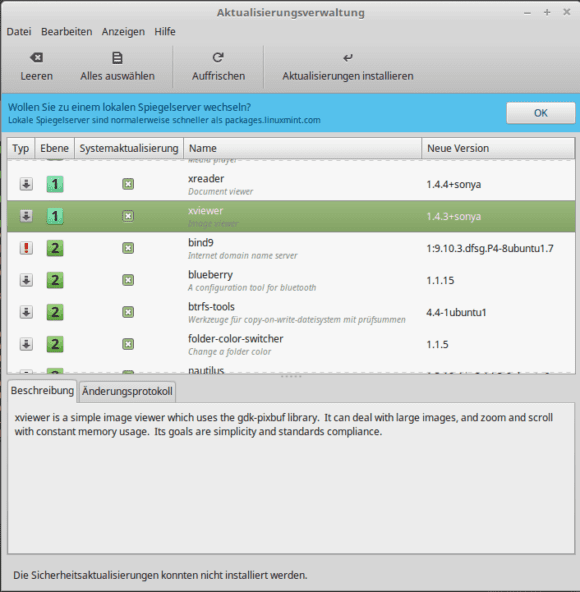
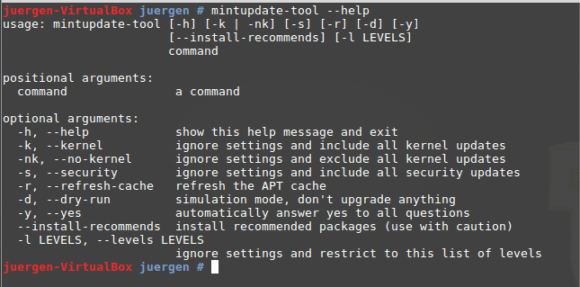
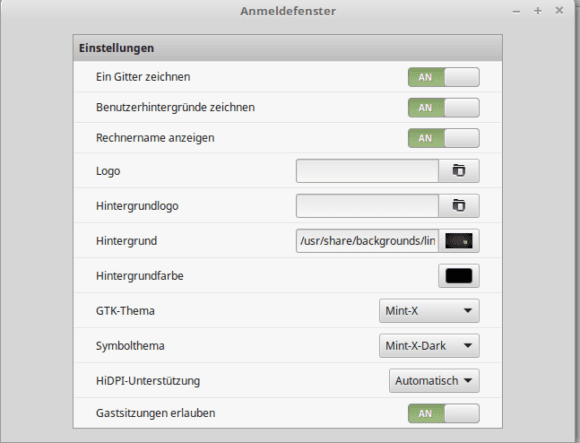























ja ganz tolle Falle.
Und Symbolgrößen lassen sich auch nicht mehr individuell einstellen.
Was sind das nur für Versager immer wieder ... die nützlichsten Eigenschaften werden immer wieder über Bord geworfen. Die gleichen drogensüchtigen Spinner wie bei Android. Alles Versager vom Feinsten.
Ich kann Deinen hochgeistigen Gedanken gerade leider nicht ganz folgen, da meine Kristallkugel in Reparatur ist. Vielleicht magst Du Dein Problem mal verständlich ausdrücken, dann gibt es möglicherweise sogar Abhilfe.
Zum Beispiel gibt es einen Bug-Report im Zusammenhang mit den Symbolen und der Taskleiste plus HiDPI. Setzt man Cinnamon auf Default zurück, dann klappt es angeblich auch wieder mit dem Symbolen. Hab ich nicht ausprobiert, da bei mir nicht notwendig.